Publikováno: 21.1.2016
Jak vyzkoušet modul Řízení IT komunikace ve workflow engine Orgnes
Tento dokument obsahuje návod, jak vyzkoušet modul Řízení IT komunikace, který umožňuje vyřídit žádost HR oddělení na IT oddělení ohledně nástupu,
přeřazení nebo odchodu pracovníka nebo skupin pracovníků.
Obsah:
Přihlášení
K testování použijte tato uživatelská jména:
Monika Svobodová@firemní operativa, vedoucí oddělení HR
Michal Beránek@firemní operativa, vedoucí oddělení IT
Martin Stingel@firemní operativa, pracovník oddělení IT
Všichni uživatelé mají stejné heslo: 1234
Systém je dostupný na adrese www.orgnes.com/start. Ze seznamu řešení je třeba vybrat řešení Firemní
operativa.
Tip
Jestliže si chcete otevřít více prohlížečů s více uživateli najednou, je třeba nová okna otevírat pomocí volby File -> New session (nová relace -
Internet Explorer). Jestliže to neuděláte, sdílí všechna vaše okna identitu uživatele, který se přihlásil jako poslední.
Vytvoření Žádosti HR na IT
Přihlaste se jako pracovník s rolí Vedoucí oddělení HR.
Z menu Pracoviště, Nový příspěvek vyberte Žádost HR na IT.
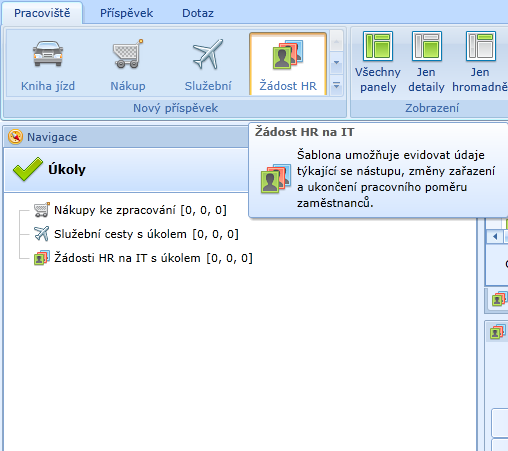
Vyplnění formuláře Základní údaje
Kolonky s tučným popisem je nutno vyplnit, jinak nelze formulář (platí pro všechny formuláře) uzavřít pomocí OK. Ve formuláři zvolte typ požadavku: Nástup.
V případech Typů požadavků:
ve formuláři se zobrazí ještě kolonka „Z pozice“.
Každá žádost získá svoje jedinečné číslo (v horní části formuláře).
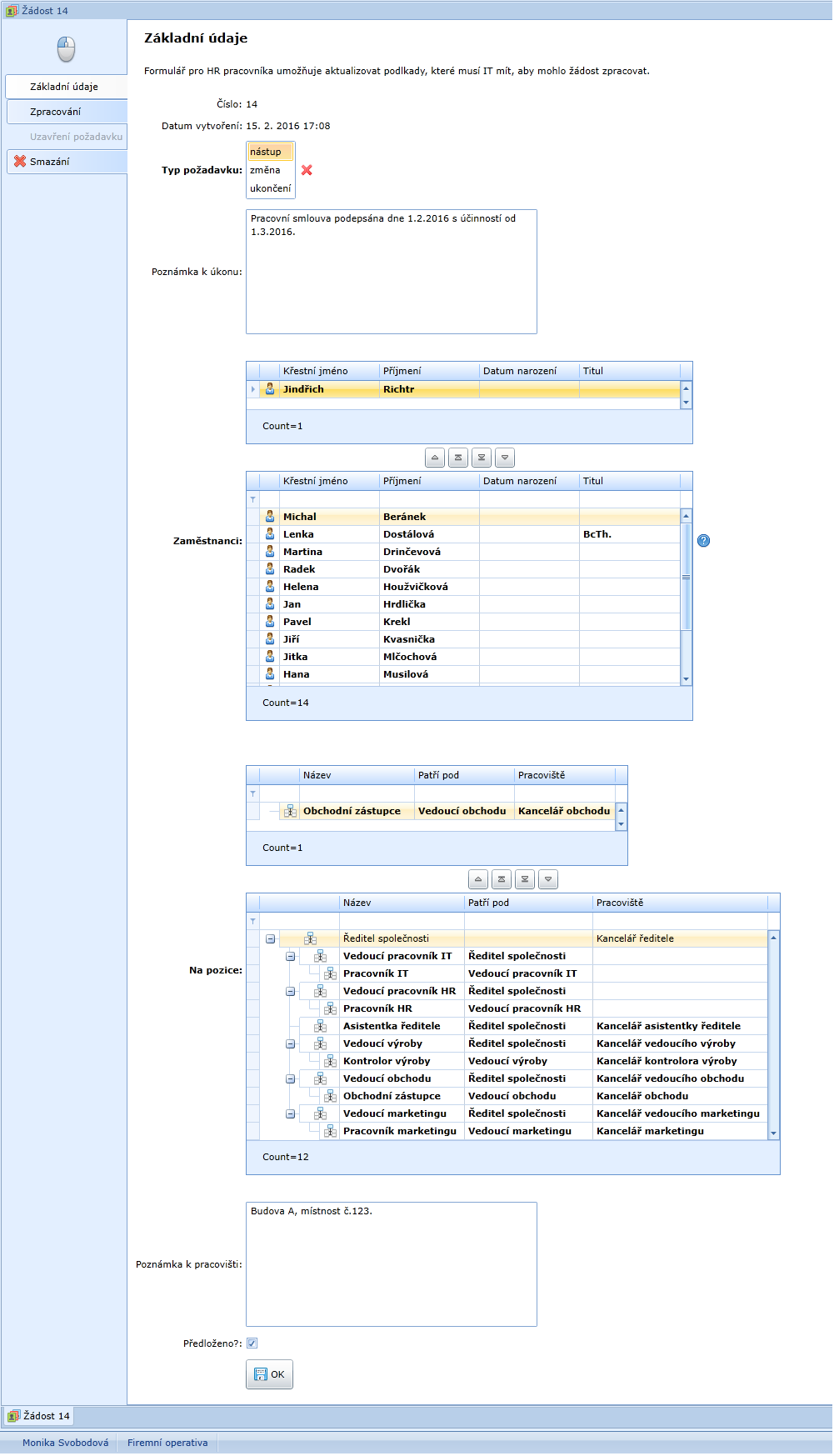
Vyberte zaměstnance, kterého (kterých) se žádost týká:
Ve spodní tabulce kolonky Zaměstnanci klikněte na zaměstnance a pomocí tlačítka

přesuňte jeden či více vybraných záznamů do horní tabulky kolonky. Pomocí tlačítka

byste přenesli všechny zaměstnance. Použití tlačítek

je analogické.
Vyplnění kolonky „Na pozice“ proveďte analogicky (tzn. i cílových pozic může být více).
Zaškrtnutím kolonky „Předloženo?“ a potvrzením OK odešlete Žádost ke zpracování na IT oddělení.
Zpracování žádosti IT oddělením
Přihlaste se jako vedoucí oddělení IT.
Ve složce Úkoly vidíte Žádosti HR na IT s úkolem.
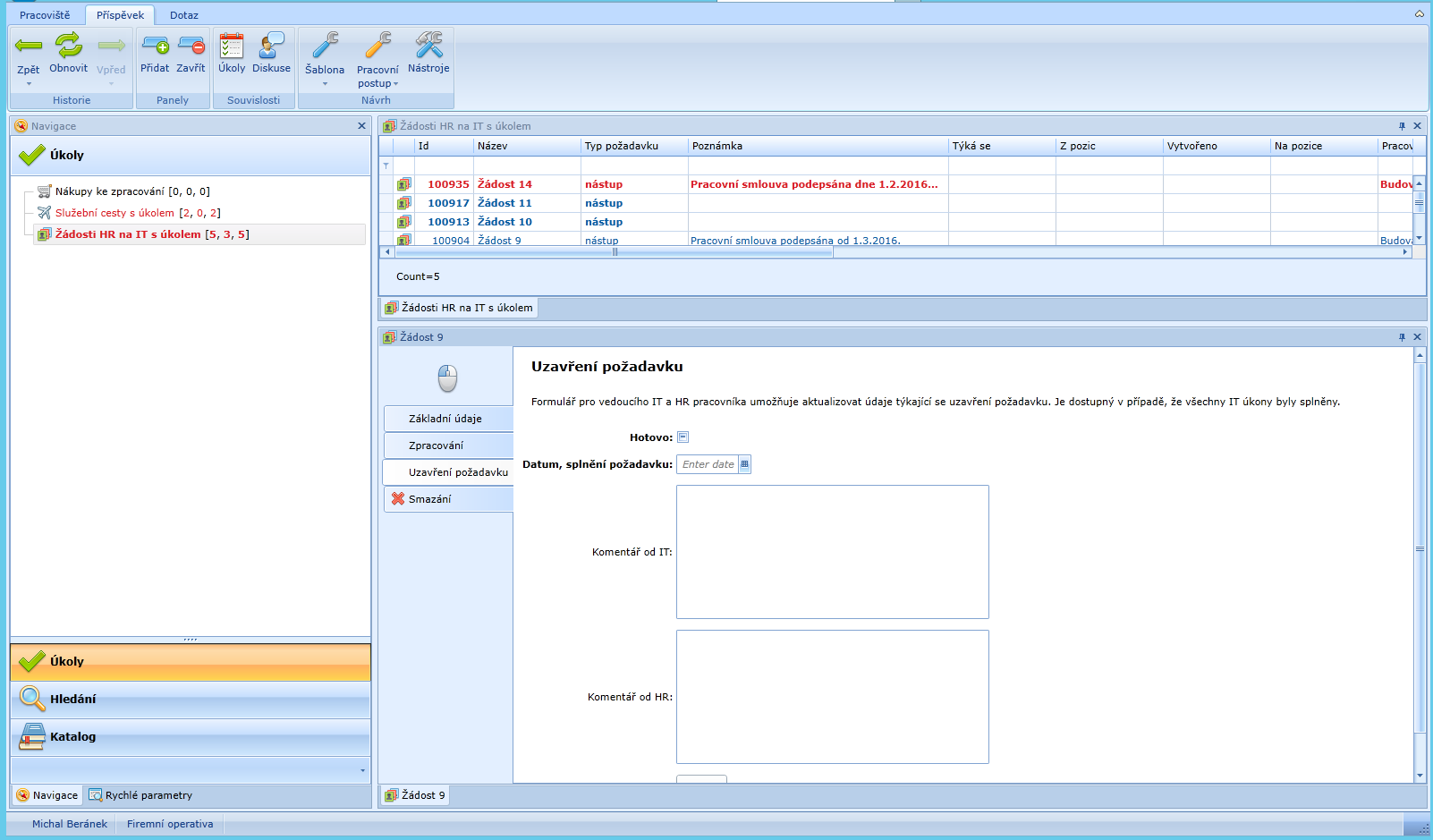
Vedoucí IT oddělení má u žádostí dva typy úkolů:
-
Příjem žádosti – vedoucí IT oddělení by měl shlédnout automaticky generovaný seznam potřebných IT úkonů a upravit jej.
-
U žádostí, kde jsou všechny úkony hotové, provede formální kontrolu a odešle je na HR jako vyřízené.
Dvojklikem na řádek s příslušnou Žádostí HR na IT s úkolem žádost otevřete.
Tím je Žádost vedoucím oddělení IT přijata. Vidíte, že Žádost ve složce s úkoly již není.
Úkol pracovního postupu - přijetí žádosti je otevřením formuláře Zpracování automaticky splněn.
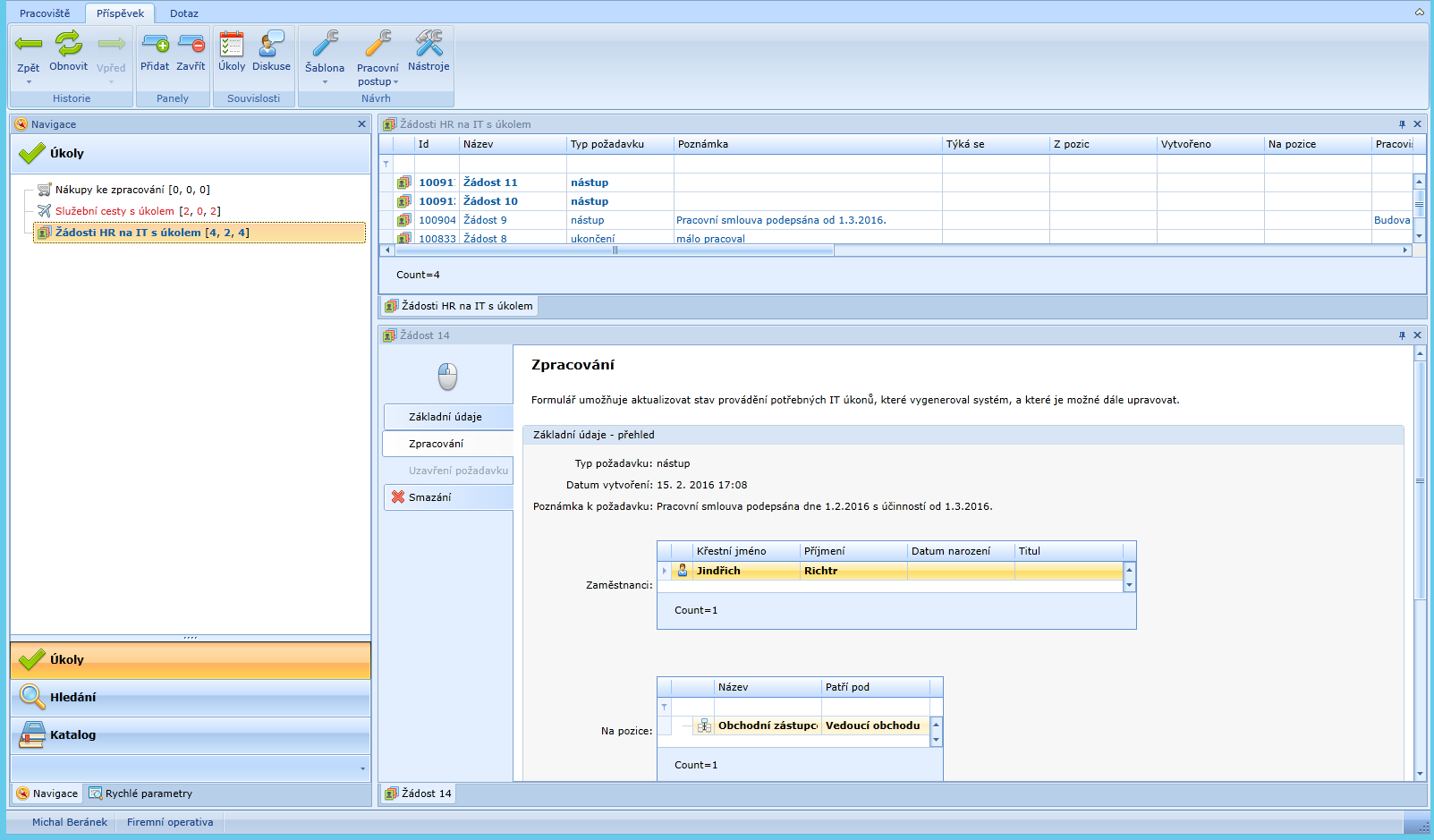
Žádost si můžete roztáhnout přes celou obrazovku pomocí ikony Jen detaily v pásu karet (Ribbon) ve skupině Zobrazení.
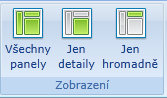
Vyplnění formuláře Zpracování
Uživatel s rolí Vedoucí IT oddělení nyní může automaticky generovaný seznam úkonů z kolonky „Seznam IT úkonů“ přizpůsobit tím, že přidá nebo ubere nějaký
IT úkon.
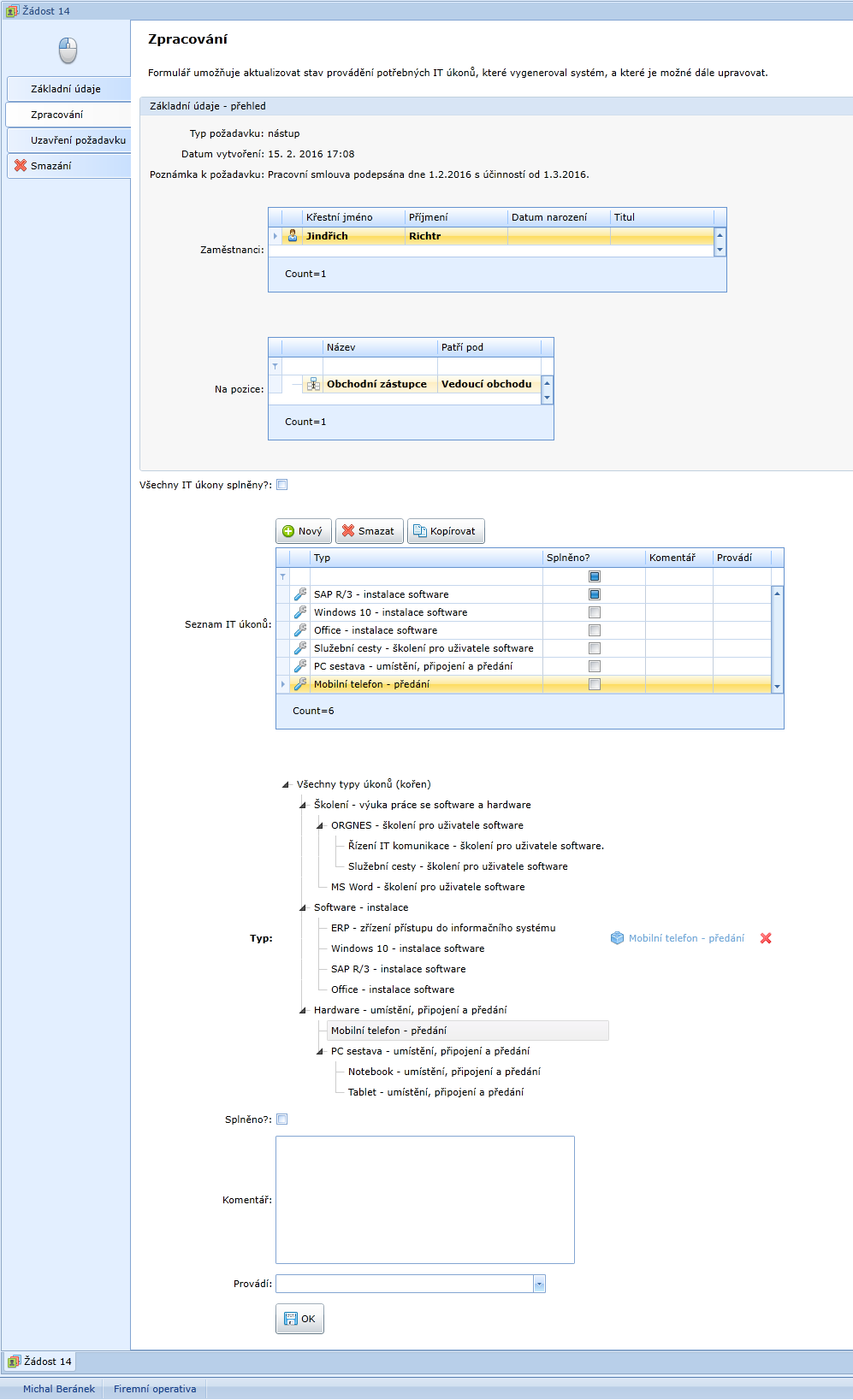
Ve formuláři v kolonce Seznam IT úkonů vidíte, co v souvislosti s nástupem Jindřicha Richtra na pracovní pozici obchodní zástupce musí IT oddělení provést.
Ke každému typu IT úkonu je přednastavena skupina IT pracovníků, kteří daný typ IT úkonu mohou provádět.
Přihlaste se jako pracovník oddělení IT.
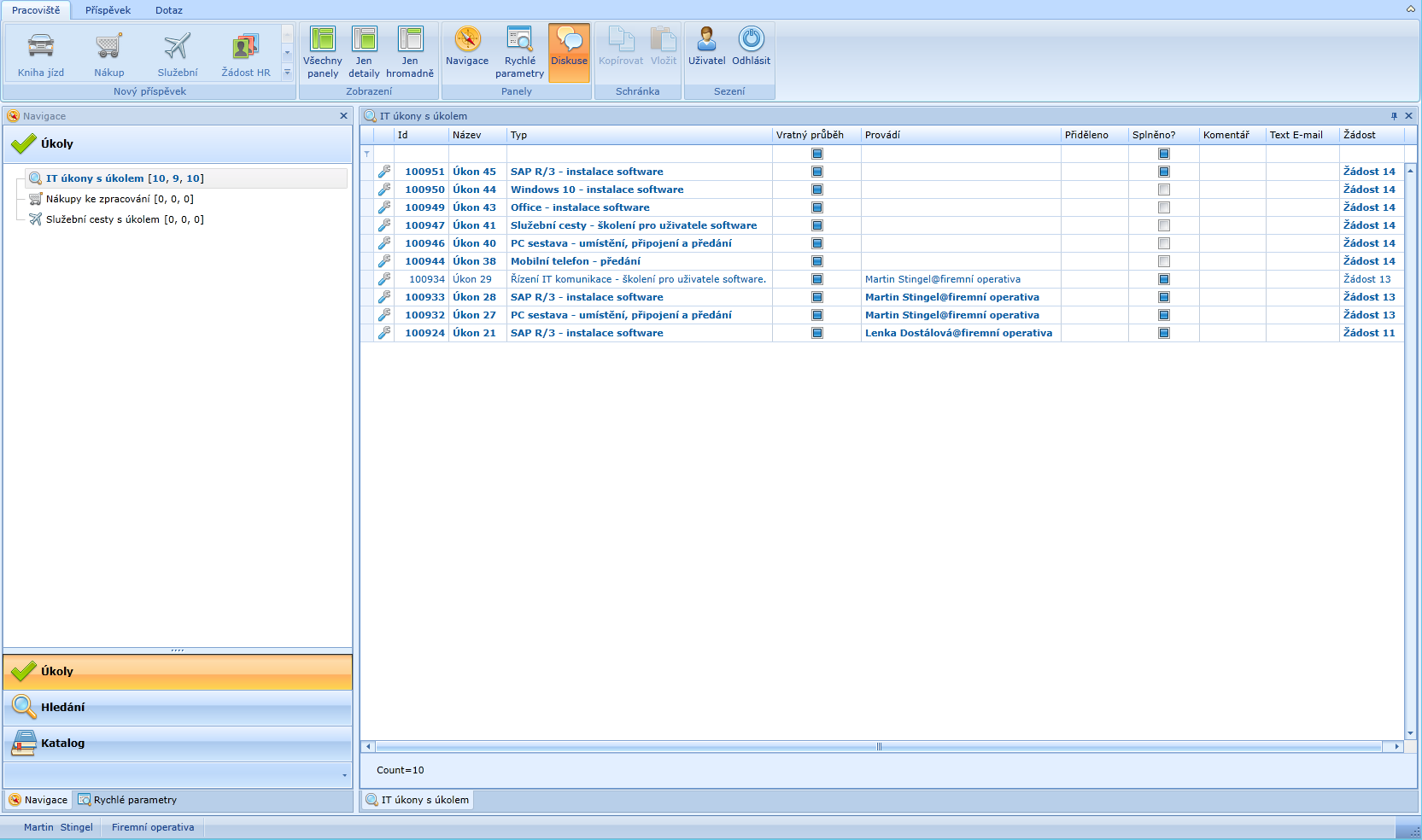
Vidíte, že Martin Stingel má v souvislosti s příslušnou žádostí provést 6 IT úkonů. Dvojklikem otevřete konkrétní IT úkon. Příspěvek se automaticky otevře
v příslušné žádosti. Záznam otevíraného úkonu je vybrán, stačí jej označit jako splněný. Jestliže IT administrátor vyplní kolonku se zněním emailu,
automaticky se odešle pracovníkovi, kterého se žádost týká.
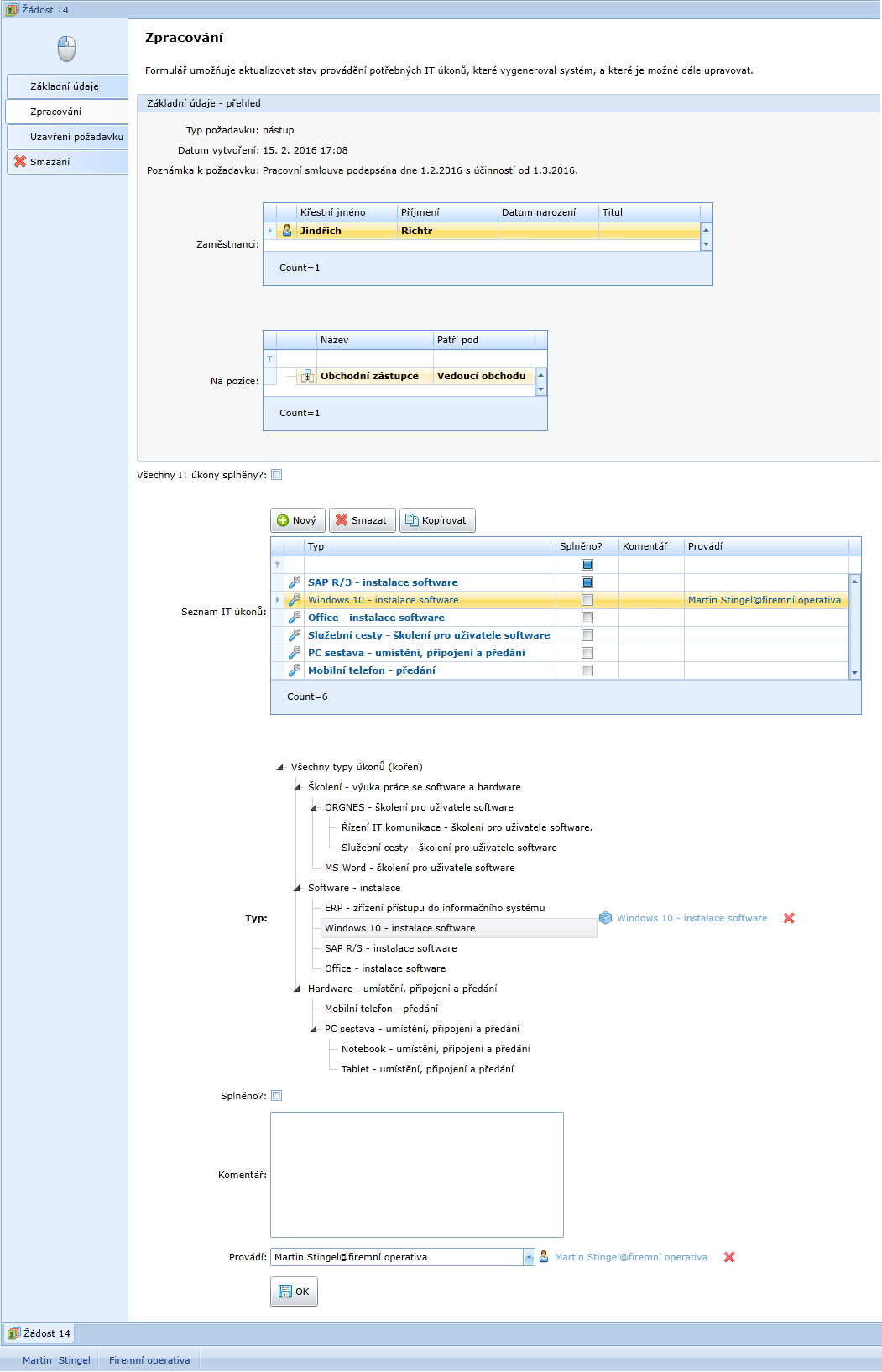
Pro detailnější popis úkolu, je vždy možné otevřít v Ribbonu v panelu Souvislosti tlačítkem Úkoly stav plnění úkolů.
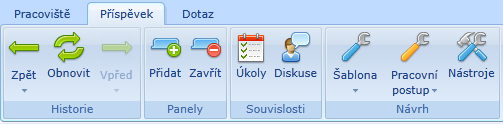
Uživatel s rolí IT administrátor provede IT úkon (v tomto příkladu instalaci software Windows 10), zaškrtne kolonku „Splněno?“ a vytiskne příslušný
protokol.
Pro tisk protokolu klikněte na kolonku Žádost. Otevře se formulář Vzory dokumentů k příslušnému IT úkonu. V tabulce Dokumenty vyberte požadované. Kliknutím
na kolonku Dokument proběhne tisk.
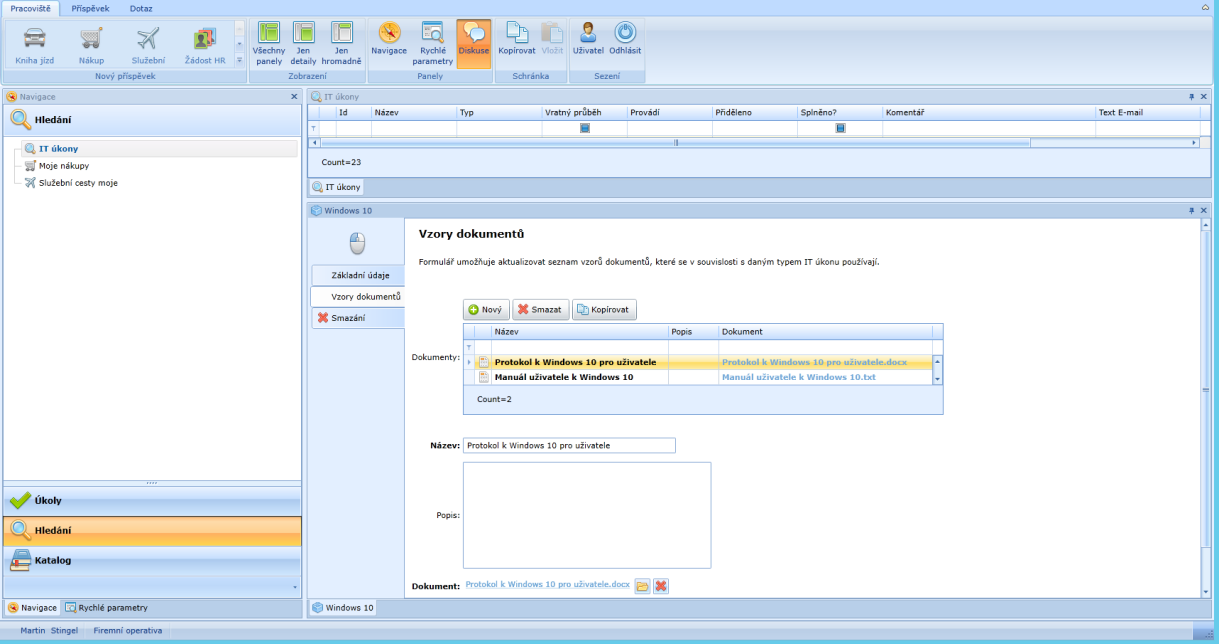
Splnění ostatních úkolů probíhá analogicky.
Vyplnění formuláře Uzavření požadavku
Jestliže jsou u žádosti všechny IT úkony splněny, pak dostává uživatel s rolí Vedoucí IT oddělení úkol spočívající ve formální kontrole.
Pokud se znovu přihlásíte jako vedoucí oddělení IT, tak ve formuláři Zpracování příslušné Žádosti vidíte výsledek; kolonka „Všechny IT úkony splněny?“ je automaticky zaškrtnuta. V tabulce kolonky Seznam IT úkonů jsou vidět všechny IT úkony jako splněné
s pracovníky IT, kteří je prováděli.
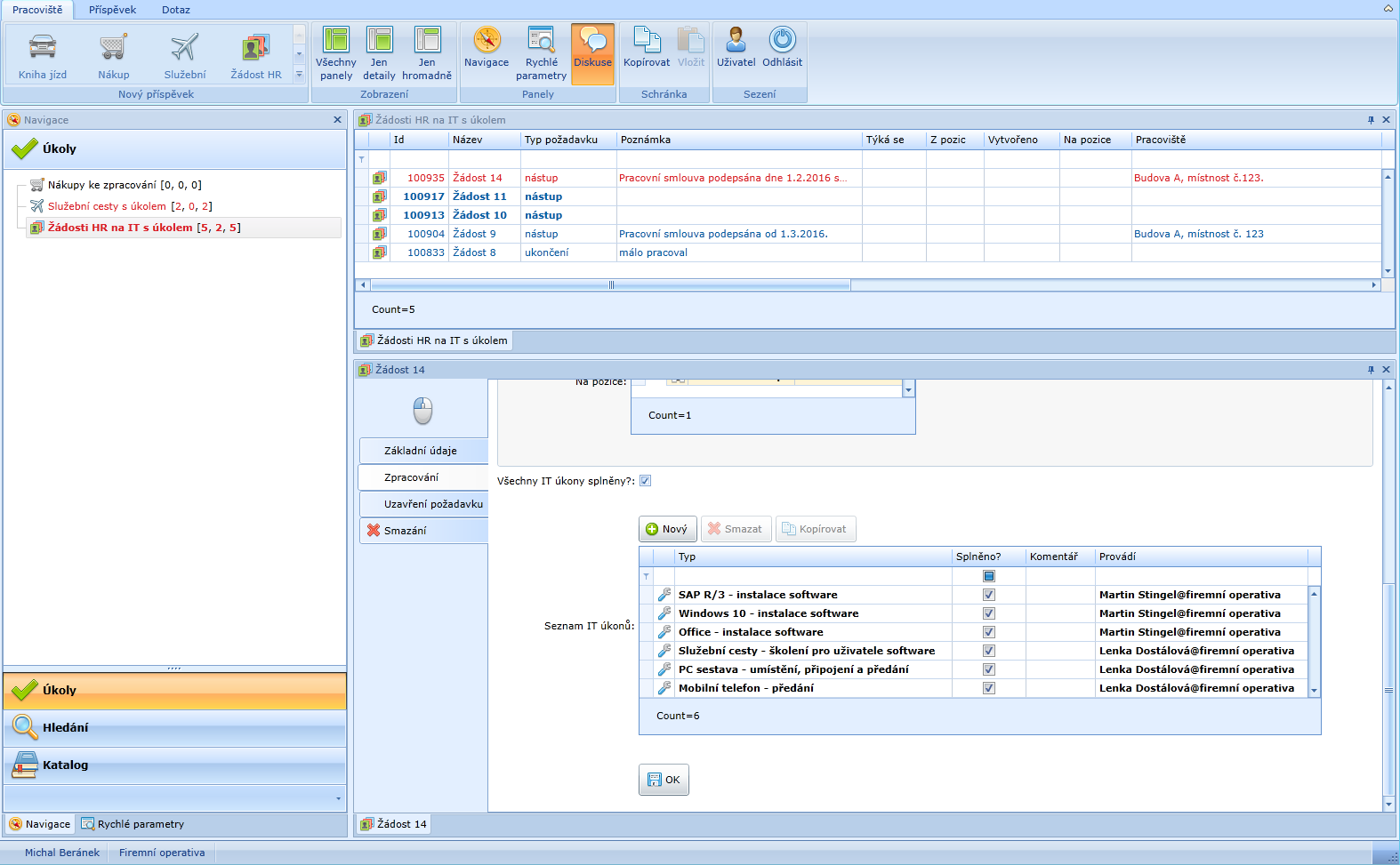
Tímto se automatickým pracovním postupem přidělí úkol pro vedoucího oddělení IT odeslat info na HR oddělení, že Žádost je vyřízena a vše je hotovo. Vidíte
příslušnou Žádost červeně, tedy opět s úkolem pro vedoucího oddělení IT.
Otevřete formulář Uzavření požadavku a zaškrtněte kolonku „Hotovo:“. Vidíte, že příslušný úkol „zmizel“. Vše je splněno HR oddělení má info o ukončení
vyřízení Žádosti.

Nastavení aplikace – příprava číselníků
Pracovní pozice
Účelem pracovních pozic je evidence IT úkonů, které je třeba provést, aby zaměstnanec na dané pozici mohl vykonávat svoji práci. Pracovník HR výběrem
pozice definuje automaticky i IT úkony, které musí IT oddělení provést, aniž by potřeboval IT problematice rozumět.
Z menu Pracoviště, Nový příspěvek, Číselníky vyberte číselník Pracovní pozice.
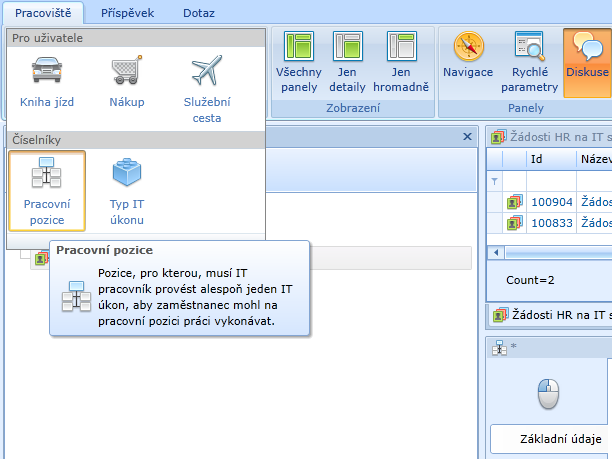
Vyplnění formuláře Základní údaje
Formulář je určen pro IT a HR pracovníka a umožňuje aktualizovat základní údaje pracovní pozice. Kliknutím na konkrétní pracovní pozici ve stromu kolonky
„Patří pod“ zařadíte aktualizovanou pracovní pozici do hierarchie pracovních pozic. V kolonce typ úkonů obdobně jako viz výše přenesením IT úkonů ze spodní
tabulky do horní přiřaďte IT úkony k aktualizované pracovní pozici. Spodní tabulka kolonky je uspořádána hierarchicky.
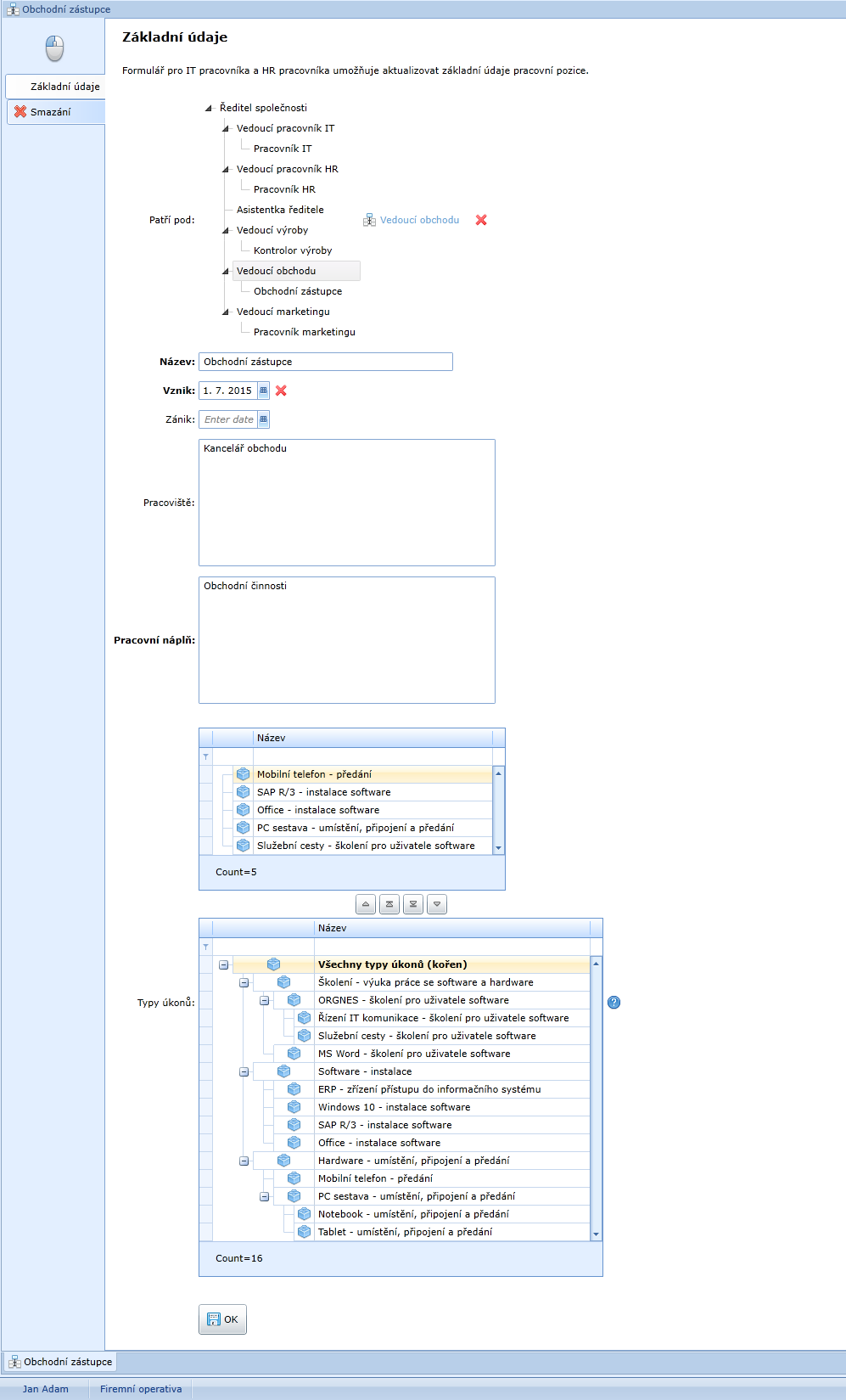
Typ IT úkonu
Účelem evidence Typů IT úkonů je získání přehledu o tom, jaké IT administrativní úkony se v organizaci provádí a kdo je má na starost. IT úkony jsou
uspořádány do oblastí hierarchicky. Platí, že pracovník, který je schopen provádět nějaký úkon na vyšší hladině, může provádět i všechny úkony na vnořených
hladinách.
Z menu Pracoviště, Nový příspěvek, Číselníky vyberte číselník Typ IT úkonu.
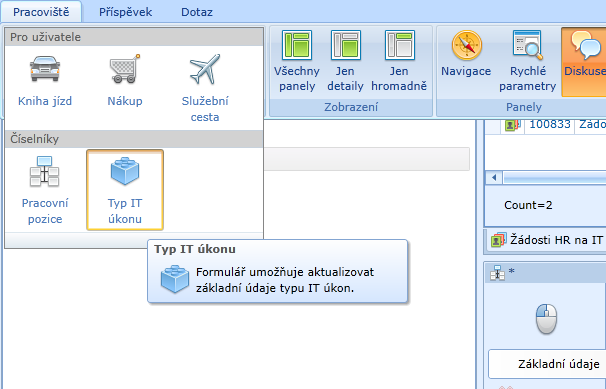
Vyplnění formuláře Základní údaje
Formulář je určen pro IT pracovníka a umožňuje aktualizovat základní údaje typu IT úkonu. Kliknutím na konkrétní pracovní pozici ve stromu kolonky „Patří
pod“ zařaďte aktualizovaný typ IT úkonu do hierarchie typů IT úkonů.
V kolonce „Je vratný?“ zvolte zaškrtnutím vratnost úkonu. Pokud kolonku nezaškrtnete je úkon považován za nevratný. Smysl vratnosti úkonu je to, že
jestliže zaměstnanec opouští pracovní pozici, je generován pro všechny vratné typy IT úkonů u dané pozice znova úkol pro IT administrátory.
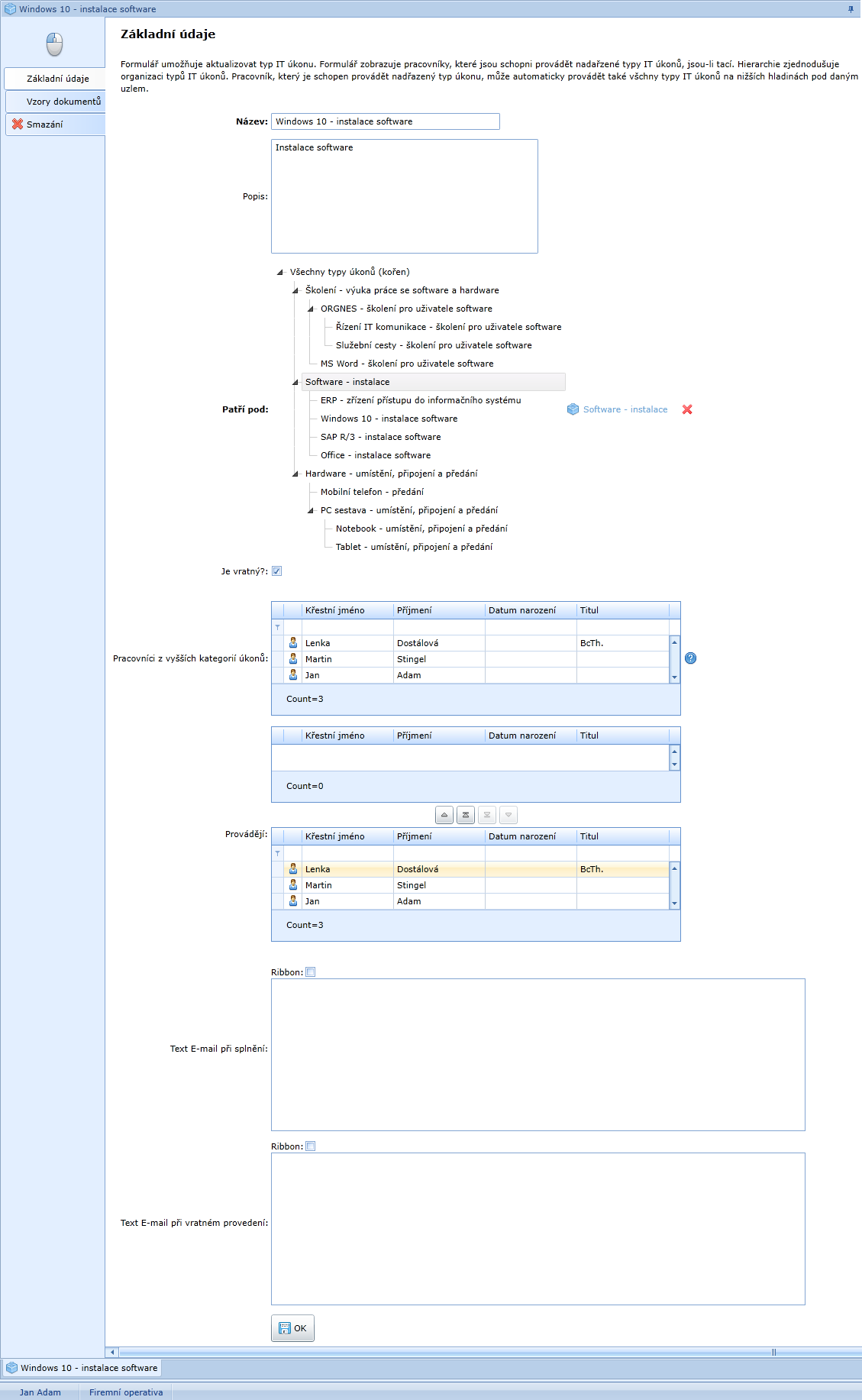
Vyberte pracovníky IT, kteří budou Typ IT úkonu provádět. Ve spodní tabulce kolonky „Provádějí“ jsou uvedeni pracovníci, kteří mohou příslušný úkon
provádět. Přenesením pracovníků (postup viz výše) ze spodní tabulky kolonky do horní provedete výběr. V tabulce Pracovníci z vyšších kategorií úkonů jsou
případně uvedeni pracovníci, kteří jsou schopni provádět také úkon ve stromu umístěný „výše“. Pokud kolonka „Pracovníci z vyšších kategorií úkonů“ nějaké
pracovníky obsahuje lze z nich v kolonce vybírat přímo a není potřeba provádět výběr v kolonce „Provádějí“. Zvolte text E-mailu, který bude odeslán při
splnění IT úkonu např. příslušnému pracovníkovi, kterého se IT úkon týká.
Vyplnění formuláře Vzory dokumentů
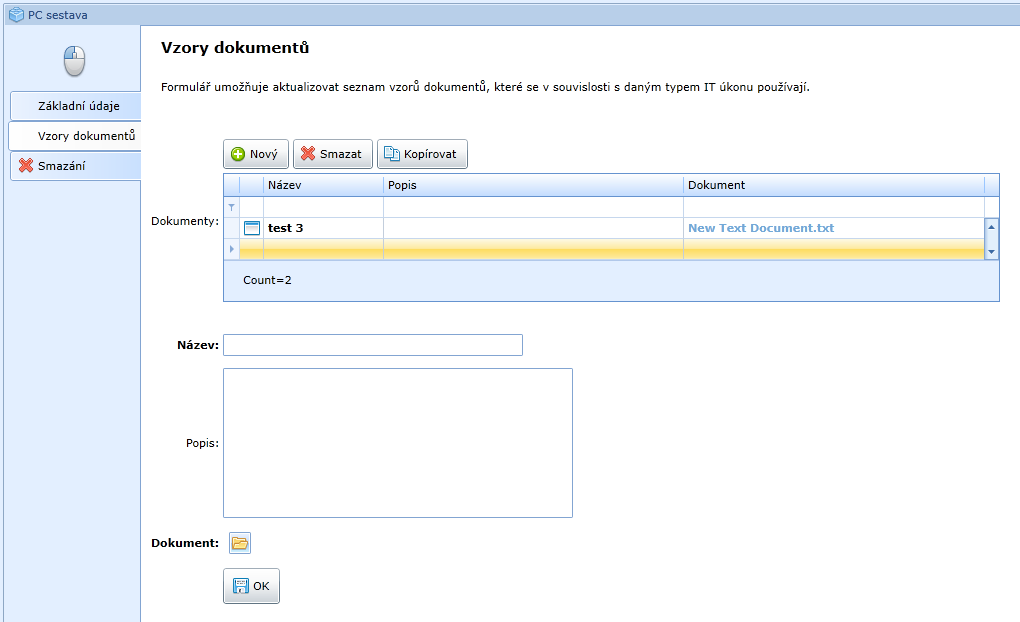
Ve formuláři v tabulce kolonky Dokumenty tlačítkem Nový přidejte další dokument. Zvolte název dokumentu a jeho popis. Pomocí kolonky Dokument, dokument
přiložte. Přiložit lze dokument libovolného formátu. Jedná se většinou o dokumenty typu „Předávací protokol“ a podobně.
Dokument ve formátu MS Word či MS Excel může obsahovat speciální značky, které jsou v okamžiku otevření zaměněny za konkrétní data. Díky tomu mohou
obsahovat při otevření údaje o zaměstnanci, administrátorovi apod. Jedná se tedy o tiskové sestavy.